
 hi
hi  English
English  Español
Español  中國人
中國人  Tiếng Việt
Tiếng Việt  Deutsch
Deutsch  Українська
Українська  Português
Português  Français
Français  Türkçe
Türkçe  한국인
한국인  Italiano
Italiano  Gaeilge
Gaeilge  اردو
اردو  Indonesia
Indonesia  Polski
Polski मल्टीलोगिन प्लेटफॉर्म के आधार पर विकसित, इंडिगो ब्राउज़र एप्लिकेशन को ब्राउज़र फिंगरप्रिंट को अनुकरण करने और फेसबुक और ऐडवर्ड्स खातों के प्रबंधन के लिए विकसित किया गया है। यह ब्राउज़र अवरुद्ध, विज्ञापन की संख्या को कम करता है, यातायात मध्यस्थता की दक्षता बढ़ाता है। यह सभी ऑपरेटिंग मोड में सही डाउनलोड गति प्रदान करता है। यही कारण है कि इस एप्लिकेशन के लिए प्रॉक्सी कॉन्फ़िगरेशन आवश्यक है, जो प्रत्येक उपयोगकर्ता की उत्पादकता को बढ़ाने में मदद करेगा।
इंडिगो ब्राउज़र स्वयं एक प्रॉक्सी प्रदान नहीं करता है और आईपी पते को बदलने के अन्य तरीके नहीं हैं। लेकिन एक ही समय में, ब्राउज़र विभिन्न प्रकार के कनेक्शनों का समर्थन करता है, जो आपको अन्य इष्टतम समाधानों का सहारा लेने की अनुमति देता है। सेटअप शुरू करने से पहले, सुनिश्चित करें कि आपके पास निम्नलिखित जानकारी है:
इंडिगो - एक ब्राउज़र है, कई सोशल मीडिया नेटवर्क स्वीकार करते हैं कि इस तरह के एक उपकरण में एंटी -एंटी डिटेक्ट ब्राउज़रों के शीर्ष -5 में एक जगह है। एक आधार के हाल के अपडेट आपको आराम से काम करने और सुरक्षित करने की अनुमति देते हैं। वैसे, इस तरह के ब्राउज़र का भुगतान किया जाता है। सवाल यह है: इंडिगो ब्राउज़र के लिए प्रॉक्सी सर्वर को कैसे कॉन्फ़िगर किया जाए? यहां आपको एक चरण-दर-चरण गाइड दिखाई देगा।
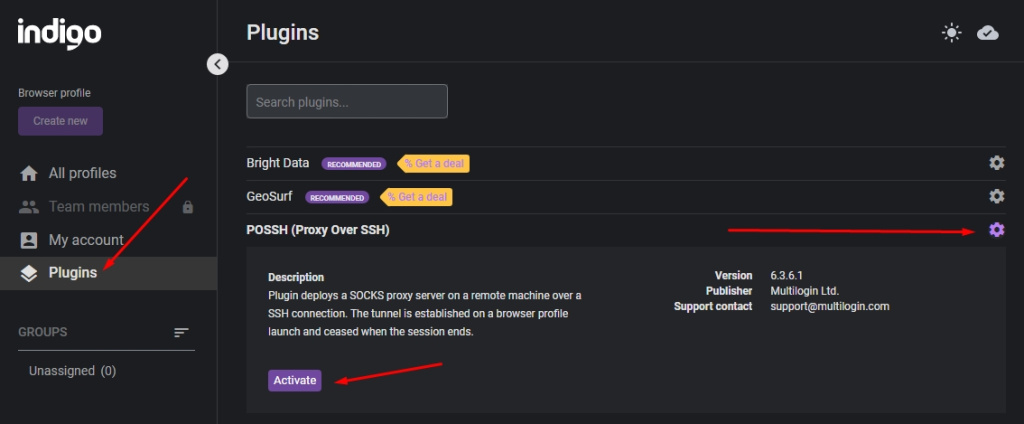
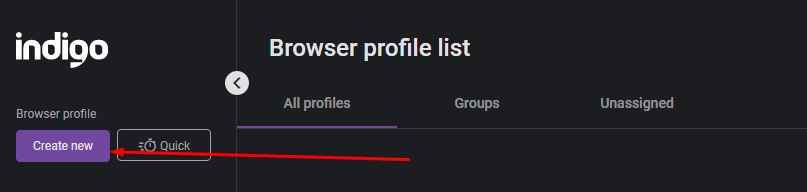
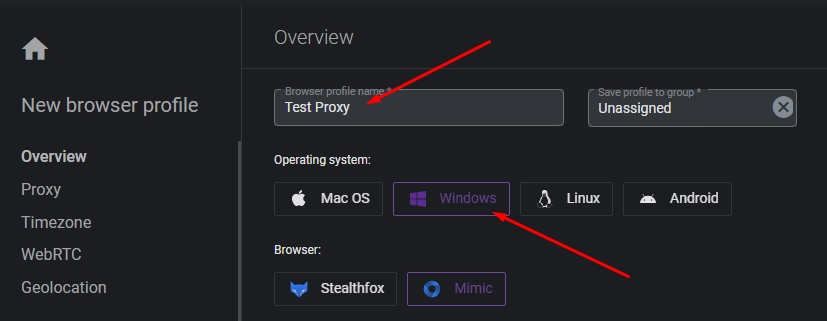
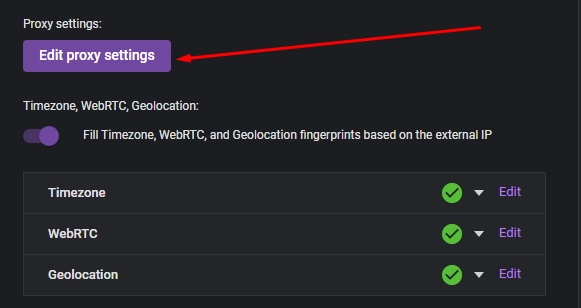
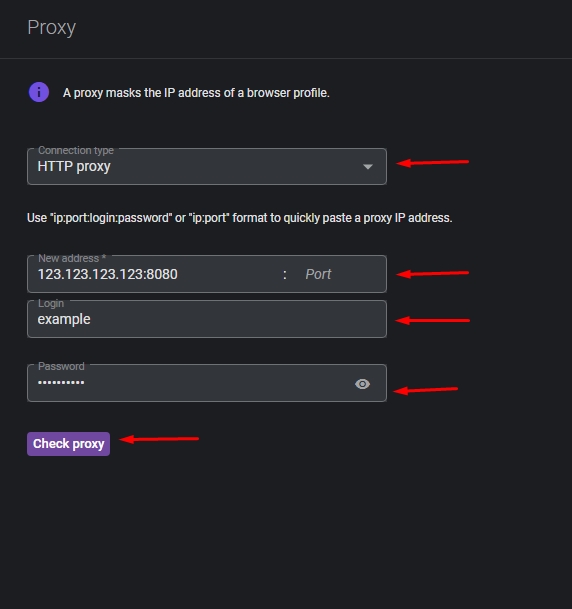
टिप्पणियाँ: 0